Kako beliti zobe v Photoshopu: pregled preprostih in hitrih tehnik retuširanja
Na področju digitalne umetnosti Adobe Photoshop ponuja praktično neomejene možnosti za samoizražanje, od fotografij do ustvarjanja 3D slik. Vendar pa večina uporabnikov Photoshopa pozna program, v katerem je mogoče hitro in brez škode fotografiji retuširati pomanjkljivosti.

Kaj je retuširanje
Retuširanje je tehnika odstranjevanja fotografskih napak. Pomanjkljivosti so napake na videzu: rumeni zobje, dolgočasno beljenje oči, akne in kožne madeže ter pomanjkljivosti svetlobe, barve in sestave same slike. Pravilno retuširanje lahko spremeni običajno fotografijo v profesionalni posnetek.
Recimo, da gledate skoraj popolno fotografijo - veseli videz, igriv nasmeh, vse bi bilo v redu, le zasneženi igriv nasmeh bi bil videti veliko boljši. Kot beljenje zob? V Photoshopu, tako kot v mnogih drugih kompleksnih urejevalnikih fotografij, obstaja več možnosti za reševanje tega problema.
Osupljiv nasmeh ni tako daleč, kot je bil nekoč. Danes lahko z minimalnim poznavanjem Adobe Photoshopa navaden nasmeh spremenite v zvezdni nasmeh.
Kot beljenje zob v Photoshopu: Dodge Tool
Začnimo z najpreprostejšo, vendar daleč od najbolj spektakularne možnosti. Z orodjem Dodge lahko hitro postanete bolj beli. V »Photoshopu« ni bolj priročnega orodja, ki bi pripomoglo k doseganju želenega rezultata brez dodatnih slojev, mask in barvnih korekcij.
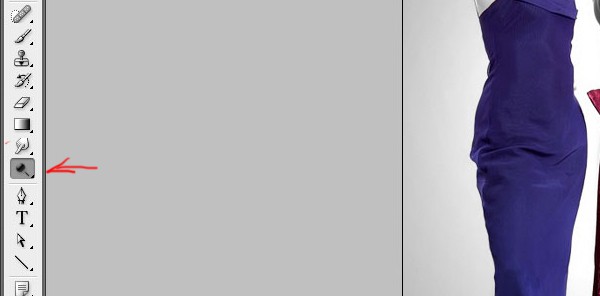
To orodje morate uporabljati previdno, saj ne ohranja vedno barvnih razmerij in razmerja barv in odtenkov, kot bi morali biti na realistični fotografiji.
- Odprite dokument - fotografijo, ki jo je treba obdelati.
- Podvojite glavni sloj, da boste lahko lažje ocenili rezultat dela. Če želite to narediti, z desno tipko miške kliknite na plast s fotografijo (ozadje) in izberite možnost »Podvoji plast«. Za delo z njim izberite podvojen zgornji sloj.
- V orodni vrstici izberite orodje Dodge.
- V oknu z nastavitvami (v meniju glavnega okna) izberite okroglo mehko krtačo in prilagodite njeno velikost. Prepričajte se, da je omogočena možnost Protect Tones.
- Svinec s čopičem v zobeh, kot da bi jih slikal, in hkrati poskusite, da ne držite dvakrat na isti kapi.
Kot že omenjeno, ta metoda ni najboljša, ampak najlažja in je odlična za popravljanje sprednje fotografije na strani socialne mreže. Kako olajšati zobe v Photoshopu, tako da resničnost fotografije ne trpi, poglejmo še naprej.
Beljenje zob s korekcijskimi plasti
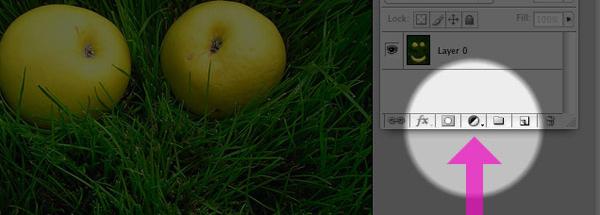
Za bolj naraven videz vašega nasmeha morate delati s korektivnimi plastmi in maskami. Za to:
- Odprite fotografijo v "Photoshop".
- Podvojite plast in jo aktivirajte s klikom na miško.
- Če želite to narediti, v meniju Plasti kliknite ikono Ustvari nov polnilni ali prilagoditveni sloj, ki je na dnu in izgleda kot črno-beli krog. V spustnem meniju kliknite na »Hue / Saturation« in v prikazani nastavitveni paleti spremenite podatke »Saturation« na -20 in »Lightness« na +20.
- Ustvarite masko za prilagoditveni sloj. Prepričati se morate, da je bela izbrana kot primarna barva in črna kot barva ozadja, pritisnite CTRL + I.
- Izberite orodje Brush (Brush), povlecite mehko okroglo krtačo ustrezne velikosti preko zob in maska prilagoditvene plasti mora biti aktivna, to je izbrana.
Če želite, da so zobje temnejši ali svetlejši, lahko spremenite nastavitve korekcijske plasti, za to pa kliknite z desno tipko in izberite možnost »Uredi prilagoditve«.
Uporaba ravnin in ravnotežja barv

Še naprej razmišljamo, kako si pobeliti zobe. V Photoshopu je veliko mogoče doseči s pomočjo prilagoditvenih plasti, naša tretja metoda je v mnogih pogledih podobna drugi. Razlika je v tem, da je prilagoditveni sloj tretje metode »nivoji«. Za delo z ravnmi:
- Prenesite fotografijo.
- Ustvarite podvojeno fotografijo (podvojena plast).
- Ustvarite nov prilagoditveni sloj. V spustnem meniju kliknite na "Ravni" (Levels) in v prikazani nastavitveni paleti v meniju barvnih kanalov (RGB) izberite "Modro" (modro). Nekoliko nižje, v meniju nivo, premaknemo skrajni desni drsnik tako, da se njegova vrednost spremeni iz 255 na 233. Še nižje, spreminjamo izhodne vrednosti od 0 do 20, premikamo levi drsnik. Vrnite se na kanal RGB in v njem nastavite enake vrednosti.
- Ustvarite masko za prilagoditveni sloj s pritiskom na CTRL + I.
- Izberite krtačo in prebarvajte zobe.
Ta metoda daje bolj naraven rezultat. Kot dodatek k tretji možnosti, razmislite o uporabi barvne prilagoditvene plasti (za to dejanje zamenjajte naslednje iz tretje točke z naslednjim: izberite plast za prilagajanje barvnega ravnovesja in v paleti premaknite spodnji drsnik proti modri barvi +20.
Popravek slike
Ta možnost razmišlja, kako beliti zobe v Photoshopu, ne da bi uporabili dodatne plasti in maske. To storite tako, da odprete fotografijo in podvojite plast, nato pa ponovite naslednje korake:

- Označite zobe. V ta namen je najbolje uporabiti orodje za hitro izbiranje. Za starejše različice programa je orodje Polygonal Lasso primerno. Previdno morate izbrati, ne da bi se dotikali dlesni, in se prepričajte, da ste zaprli izbor.
- Znebite se rumene plakete. V glavnem meniju okna »Slika« (Slika) in kliknemo nanj, v meniju izberemo »Prilagoditev« (Prilagoditve) in nato »Izbirna korekcija barve«.
- Beljenje zob. V spustnem meniju barv namesto rdečih odtenkov izberite nevtralno (Nevtralno) in prilagodite vrednosti barv premikanje drsnikov. Moramo odstraniti rumene odtenke, tako da se drsnik rumene barve skoraj povsem premakne v levo. Nastavite preostale vrednosti, dokler ne dosežemo želenega rezultata.
- Prilagodite kontrast. Če želite to narediti, v meniju "Slike" => "Popravek" izberite možnost "Svetlost / kontrast" (svetlost / kontrast) in povečajte kontrast na želeno raven.
- Prehod z gladko izbiro. V orodni vrstici izberite Blur (Blur) in z mehkimi čopiči majhne velikosti zožite grobe robove beljenih zob.
Nekaj nasvetov
Kako popraviti svoje zobe v Photoshopu na belejše in ne pokvari fotografije, zaradi česar je nenaravno? Potrebno je poznati merilo v vsem in se spomniti, da nihče nima popolnih belih zob.
Ne smemo pozabiti na perspektivo in globino fotografije - niso vsi zobje enako beli, ker so nekateri od njih v senci, nekateri pa so globlje; Vsi ti trenutki vplivajo na osvetlitev zob, njihovo barvo in lokacijo senc in refleksij.
Ne smete se ukvarjati z vprašanji, kako poravnati zobe v Photoshopu, saj je v fotografiji, kot pri drugih vrstah umetnosti, naravnost vedno bolj privlačna kot popolnost.
